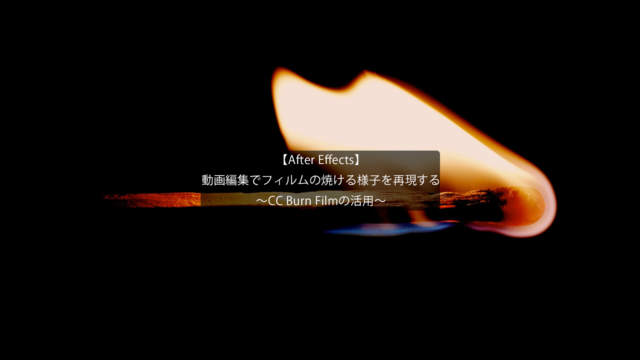動画編集で自動文字起こし機能を使って効率化
~自動テロップの活用~
今回の記事は、PremiereProに新たに実装された自動文字起こし機能について解説します。
動画編集でフルテロップとかすごく時間がかかる…。
今までは外部のソフト等を活用し、効率的にテロップを入力する方もいましたが、この度PremiereProのアップデートで外部のソフトを使わず、PremiereProのみで自動文字起こしできる機能が実装されました。
この機能待ってました…!
本記事ではその方法について解説していきたいと思います。
~手順~
①PremiereProを起動し、動画素材をタイムラインへ配置します。
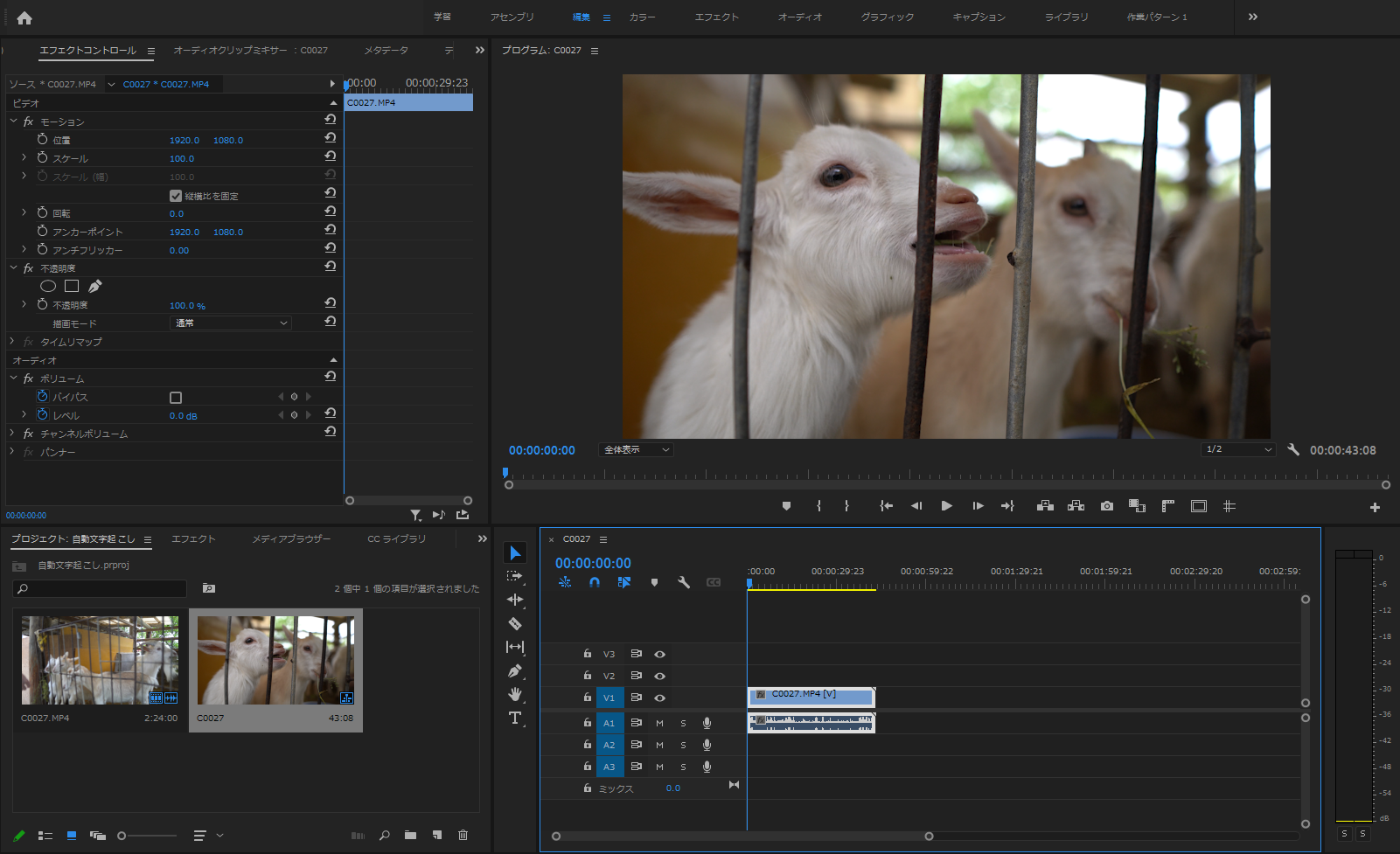
②ウィンドウ→テキストよりテキストパネルを表示します。
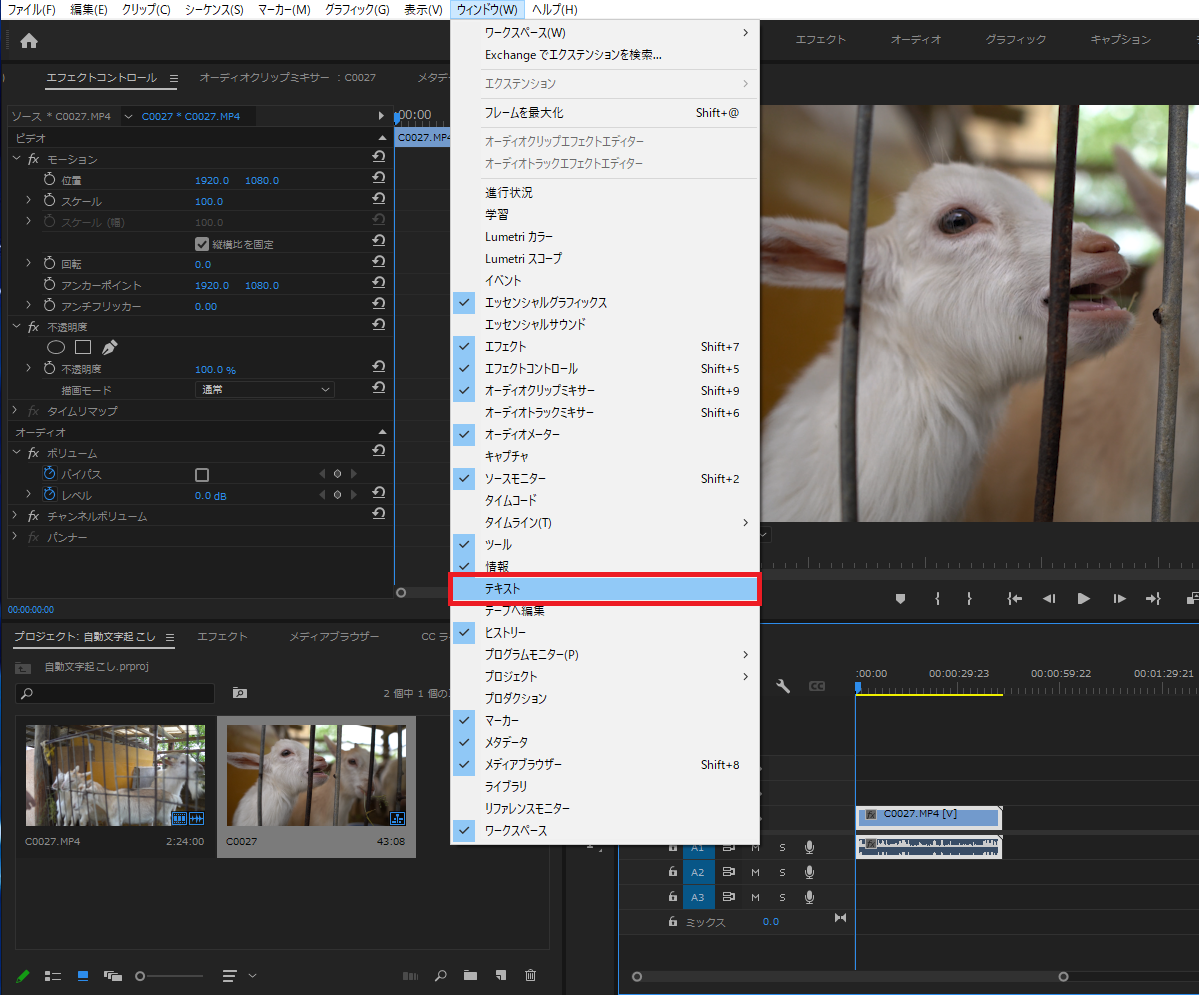
③自動文字起こしを開始を選択します。
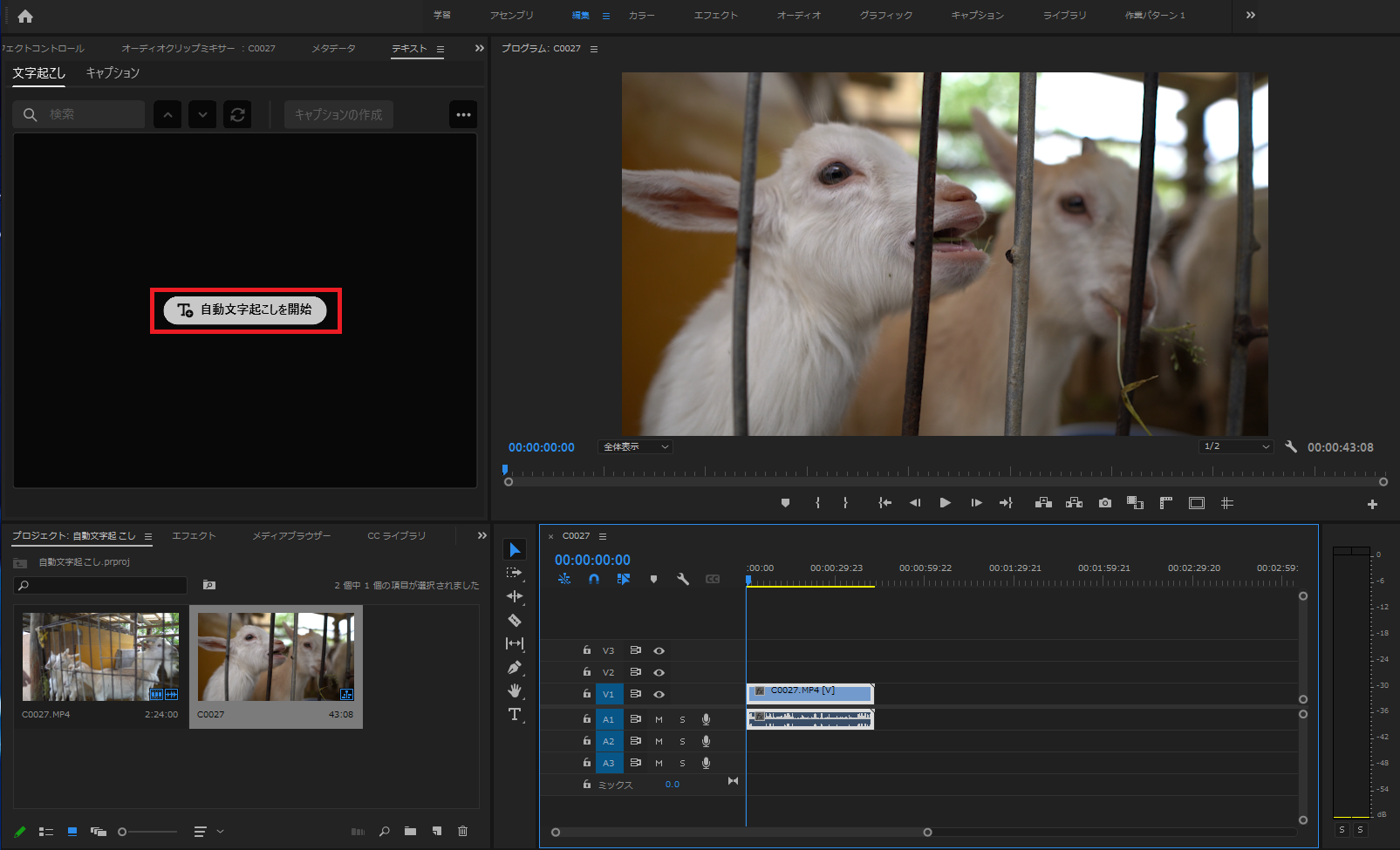
④言語を選択します。13カ国語用意されていますが、ここでは日本語を選択します。
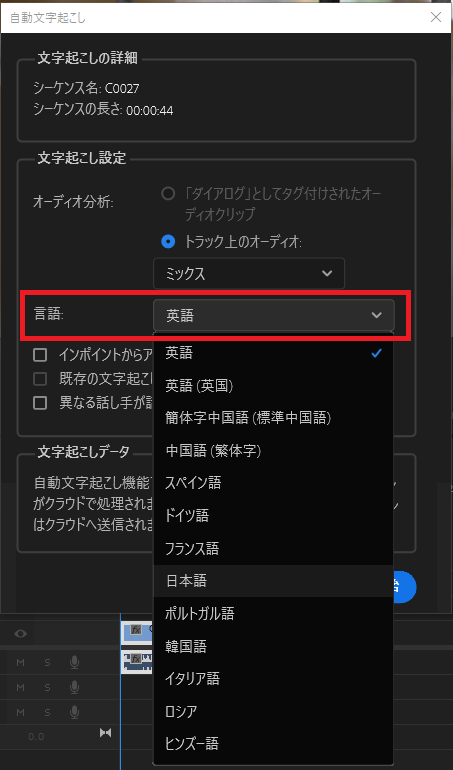
⑤文字起こし開始を選択することで、読み込みが始まります。
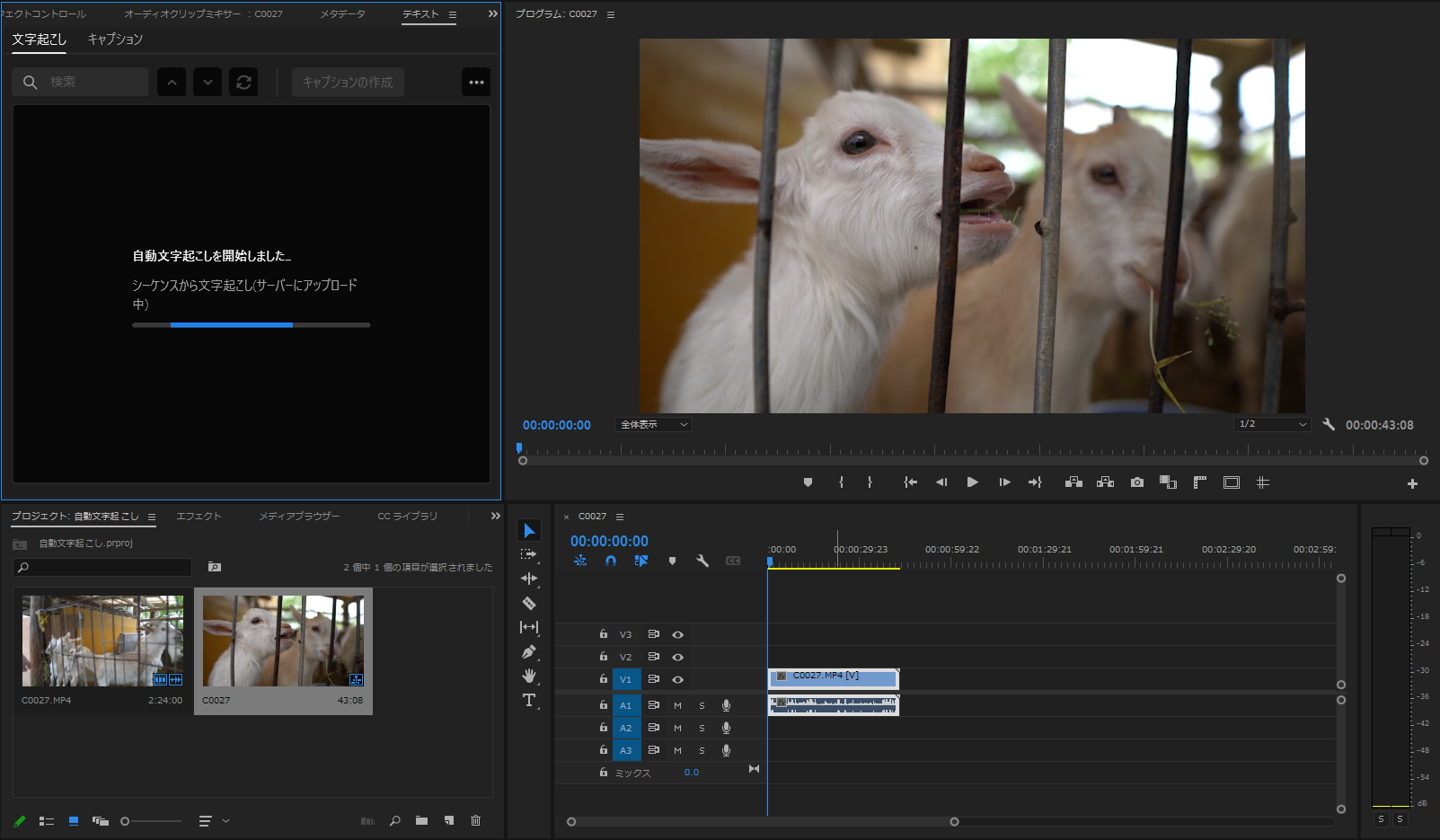
読み込みが終わると文字が表示されます。
ここで使った動画素材には、あまり音声が入っていないため少ないです。
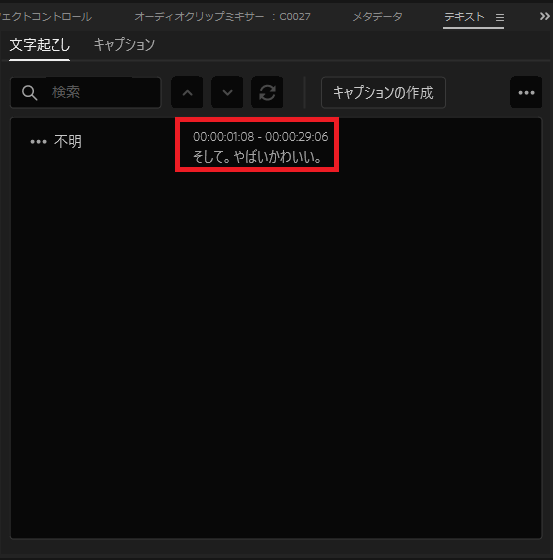
⑥このままでは文字起こしを行っただけなので、ここからテロップを作成する必要があります。キャプションの作成→作成を選択することでテロップが作成されます。
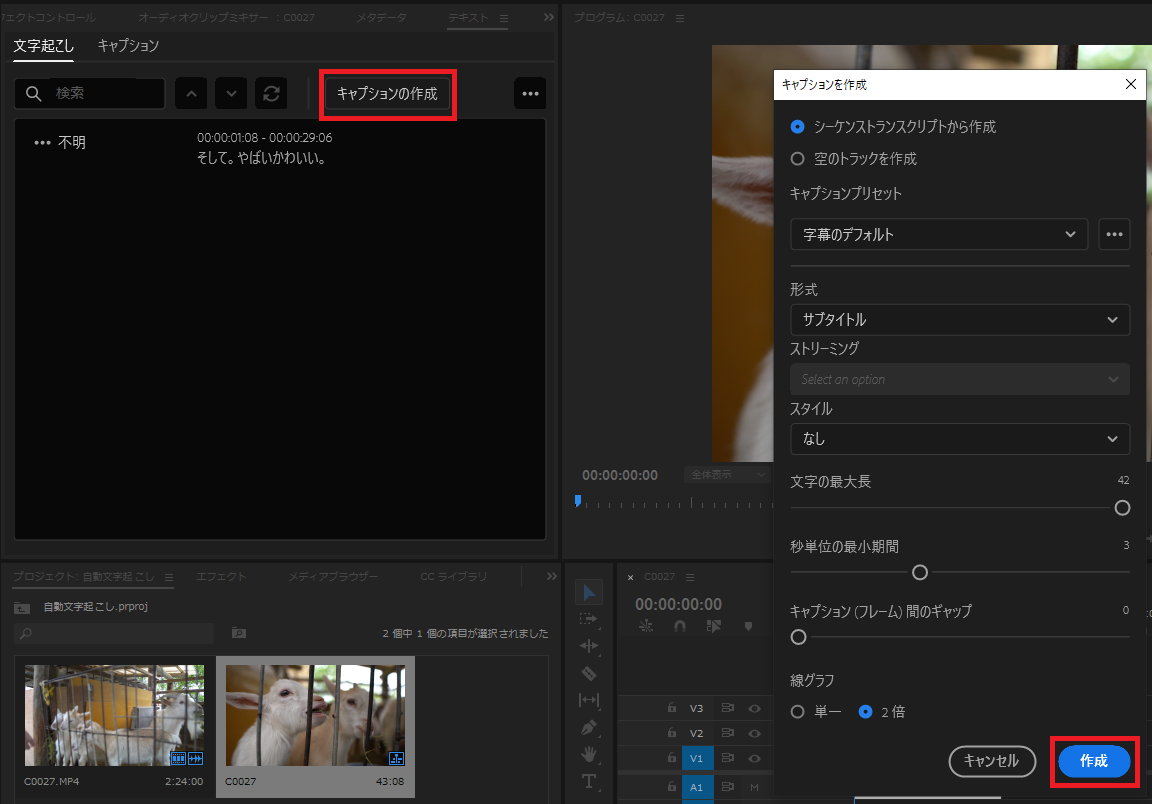
⑦作成されたテロップを選択し、フォントや配置等を調整することで完成します。
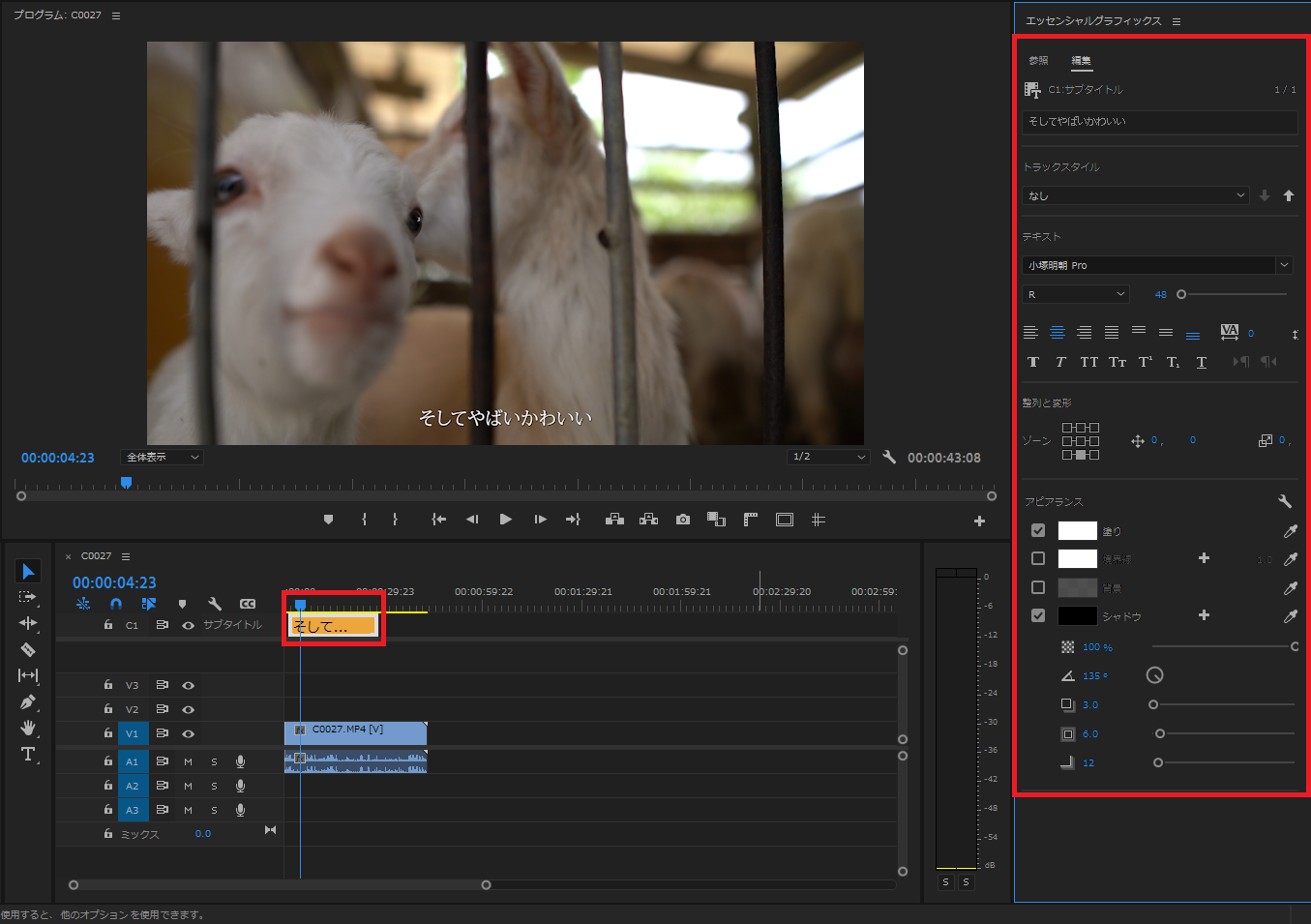
動画素材の音声によって正確さは変わってくると思いますが、今回のこの機能は動画編集者にとって大変ありがたい機能です。
これから僕も多用していこうと思います。
今回の記事は以上となります。ご覧いただきありがとうございました。